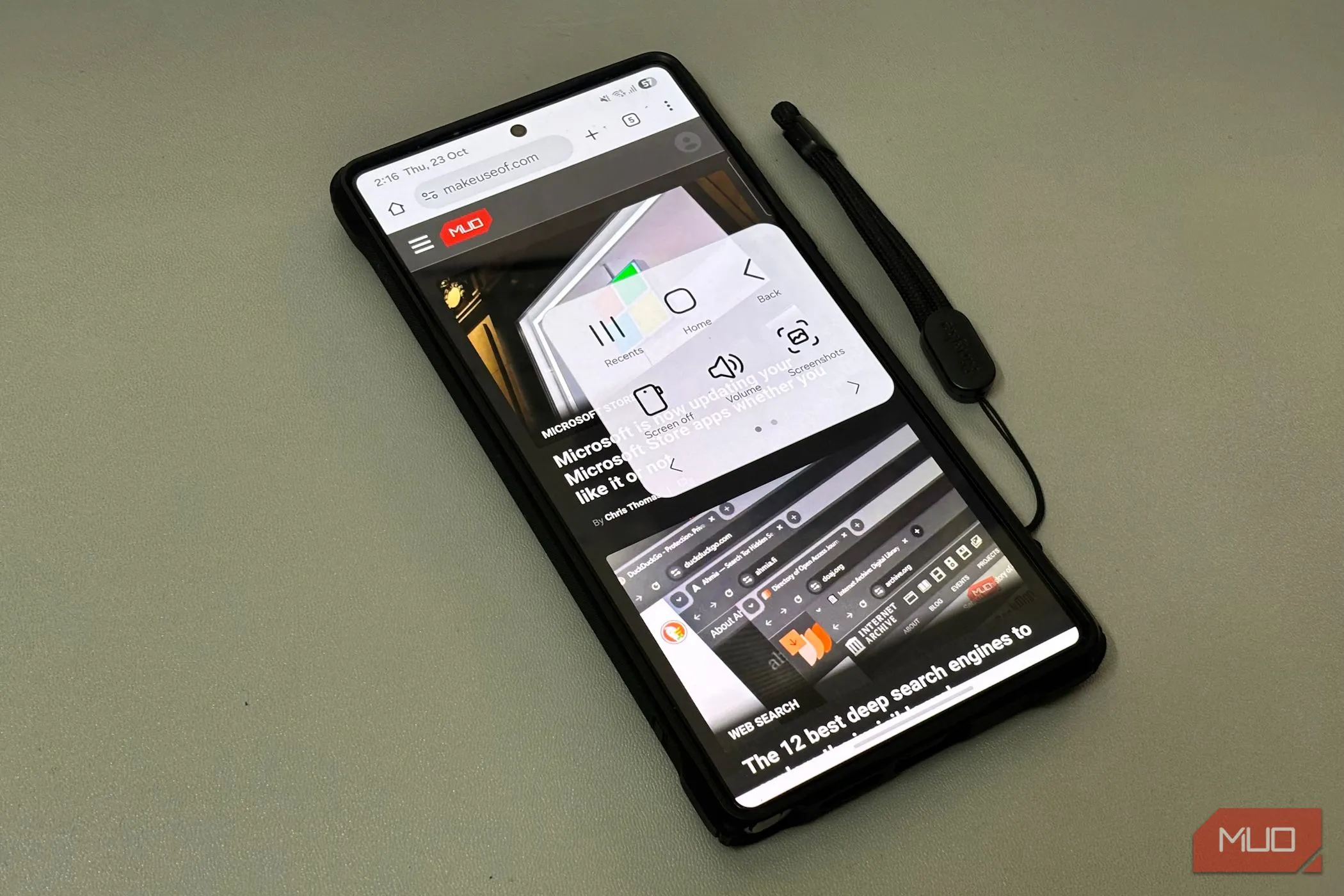
Cách chụp màn hình Samsung nhanh và đáng tin cậy bằng Good Lock
Share0Trong thế giới smartphone màn hình lớn, “chụp màn hình Samsung” bằng tổ hợp phím Side key + Volume Down hoặc cử chỉ quét lòng bàn tay thường không đủ tiện lợi. Bài viết này hướng dẫn cách dùng các module trong bộ Good Lock (One Hand Operation+, NavStar, RegiStar) để thiết lập cử chỉ và nút chụp màn hình nhanh, ổn định hơn — giữ nguyên các dữ liệu và luận điểm từ bài gốc, đồng thời trình bày rõ ràng, kỹ thuật cho game thủ và người dùng chuyên sâu.
Tại sao tổ hợp hai phím không còn phù hợp
Khi Samsung thiết kế phím tắt vật lý cho “chụp màn hình Samsung”, những chiếc máy nhỏ hơn thời đó phù hợp với thao tác hai tay và việc bấm đồng thời. Tuy nhiên, hiện nay màn hình kéo dài hơn (tỷ lệ cao hơn) khiến động tác cần nhiều cơ lực hơn và đôi khi đòi hỏi hai tay. Cử chỉ palm-swipe (quét cạnh bàn tay) là một cố gắng cải thiện nhưng dễ bị thất bại khi độ nhạy cảm ứng giảm, màn hình bị bẩn hoặc ướt — dẫn đến việc bỏ lỡ lần quét.
Thay vào đó, các giải pháp như Assistant menu đặt một biểu tượng nổi trên màn hình, nhưng chúng có thể gây cản trở không gian hiển thị, đòi hỏi thêm chạm và vì vậy chậm hơn trong thực tế. Nhìn chung, các phím tắt cũ không hòa nhập tốt với điều hướng bằng cử chỉ một tay và màn hình lớn hiện nay — chúng làm gián đoạn thao tác thay vì hòa quyện vào thói quen sử dụng.
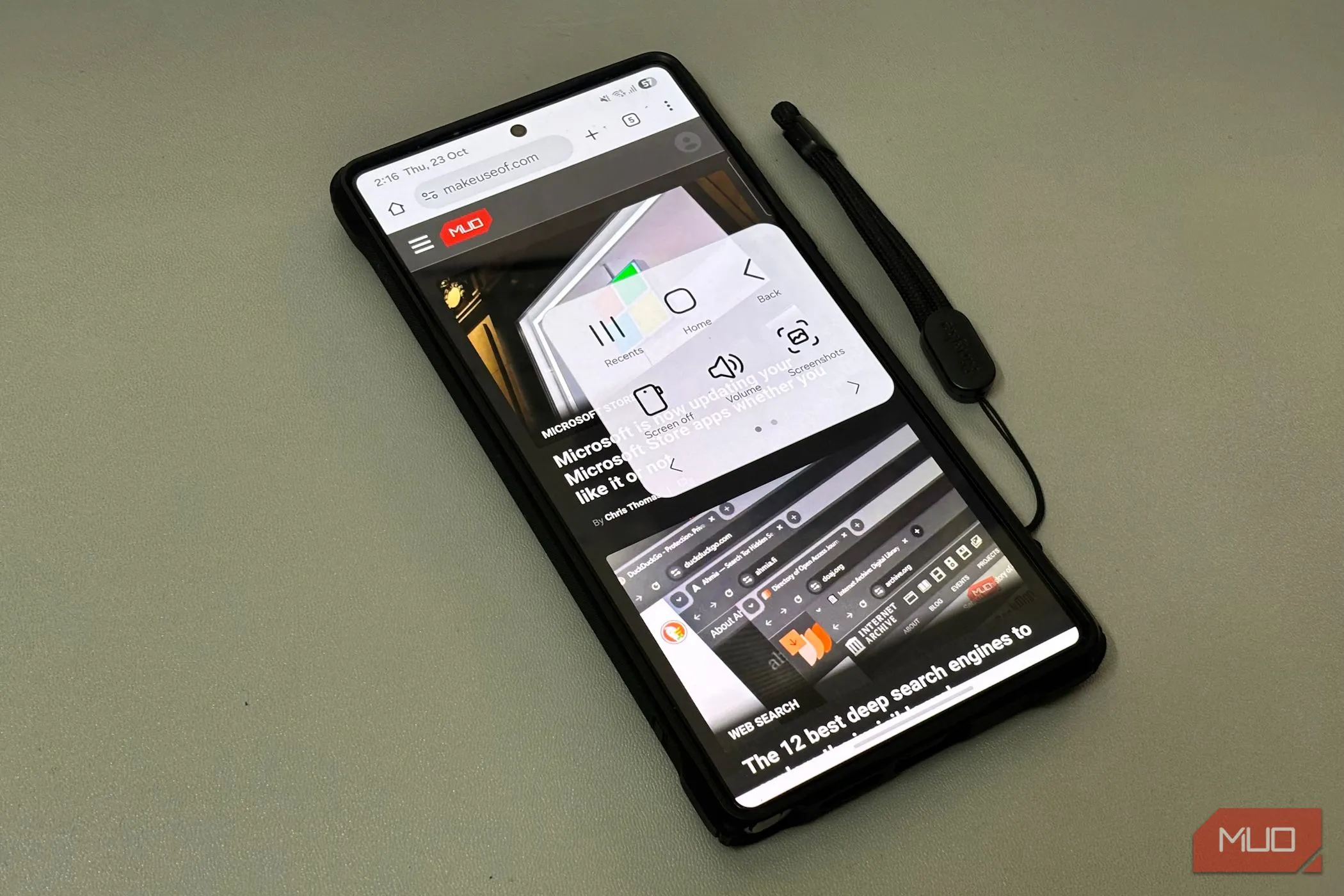 Điện thoại Samsung hiển thị menu Trợ lý với tùy chọn chụp màn hìnhAlt: Điện thoại Samsung hiển thị menu Assistant với tùy chọn chụp màn hình, minh họa các phương pháp chụp màn hình Samsung thông dụng
Điện thoại Samsung hiển thị menu Trợ lý với tùy chọn chụp màn hìnhAlt: Điện thoại Samsung hiển thị menu Assistant với tùy chọn chụp màn hình, minh họa các phương pháp chụp màn hình Samsung thông dụng
Dùng One Hand Operation+: vuốt là chụp (tối ưu cho điều hướng cử chỉ)
Nếu bạn đang dùng điều hướng vuốt (swipe navigation), Good Lock > One Hand Operation+ cho phép ánh xạ hành động chụp màn hình vào các cử chỉ cạnh màn hình. Ví dụ kỹ thuật:
- Module: One Hand Operation+
- Thiết lập: Chọn cạnh trái/phải, cấu hình hành động cho “diagonal-down swipe” (vuốt chéo xuống)
- Hành vi: Khi thực hiện vuốt chéo xuống, hệ thống chụp ngay tức thì, không cần giữ hay căn thời gian
Ưu điểm kỹ thuật: độ trễ gần như không đáng kể, hoạt động ngay khi cử chỉ được nhận diện, phù hợp với thao tác một tay và vùng reach của ngón cái. Cách này giảm lỗi do nhầm lẫn phím vật lý (khóa màn hình hoặc hạ âm lượng).
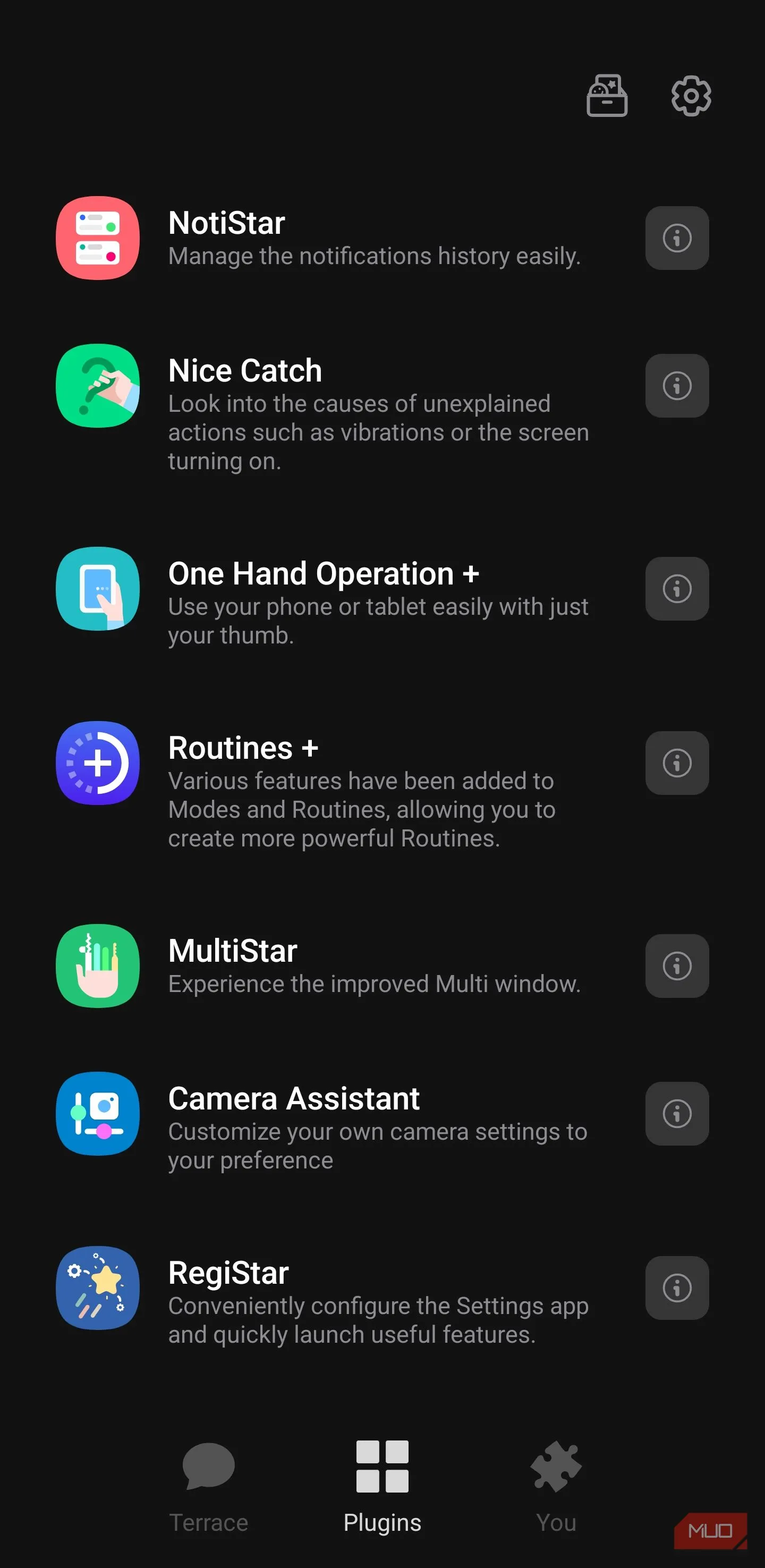 Danh sách plugin Good Lock với One Hand Operation + và RegiStarAlt: Giao diện danh sách plugin Good Lock hiển thị One Hand Operation+ và RegiStar, nơi cấu hình cử chỉ chụp màn hình Samsung
Danh sách plugin Good Lock với One Hand Operation + và RegiStarAlt: Giao diện danh sách plugin Good Lock hiển thị One Hand Operation+ và RegiStar, nơi cấu hình cử chỉ chụp màn hình Samsung
Một khi đã quen, thao tác vuốt để chụp sẽ thay thế hoàn toàn tổ hợp phím cũ, đặc biệt với những người dùng thích thao tác nhanh, liên tục (ví dụ: chụp ảnh màn hình khi chơi game để lấy benchmark, ghi chú lỗi, khoanh vùng thông tin).
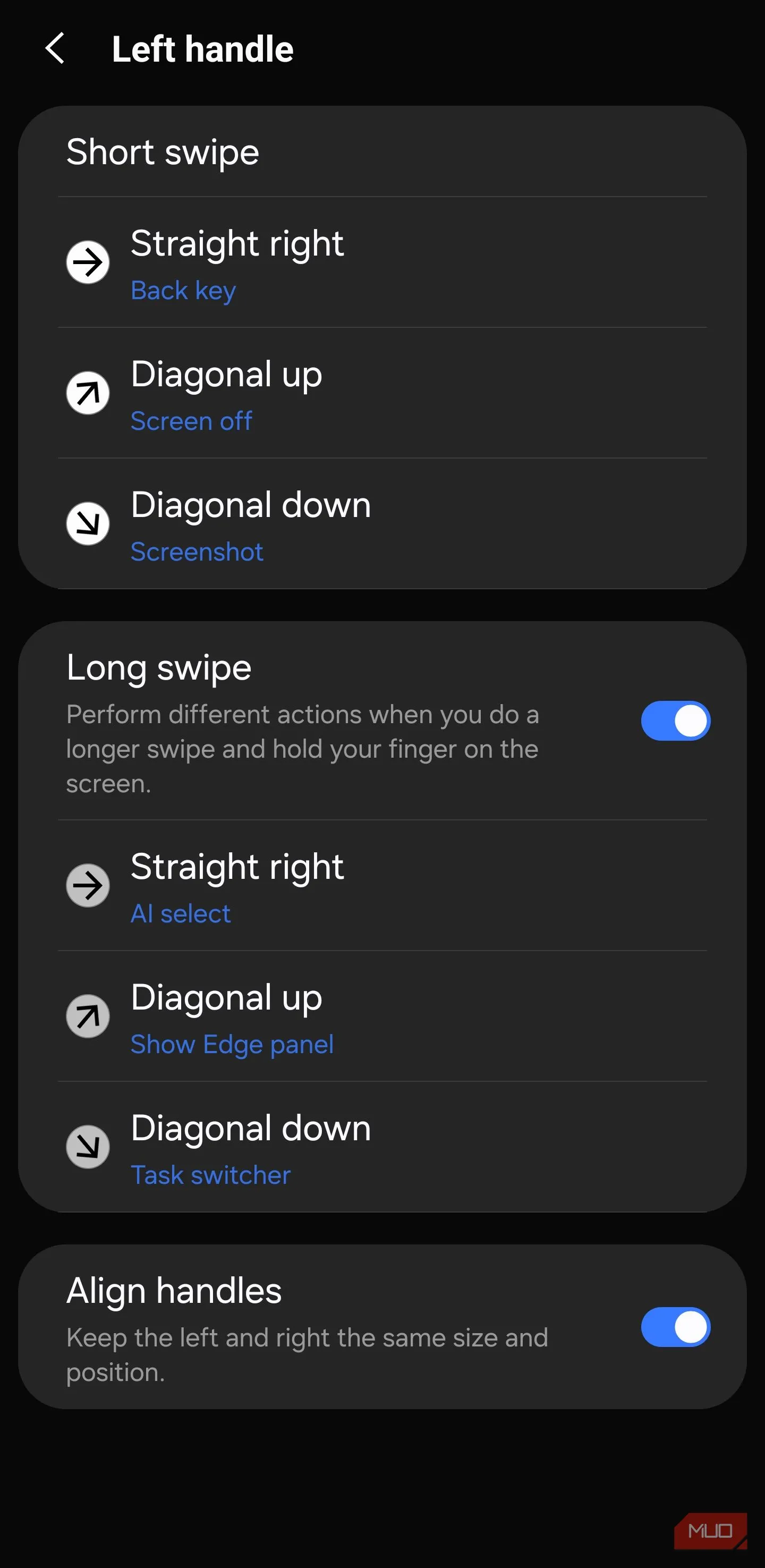 Tùy chọn tay trái trong One Hand Operation+ cho phép ánh xạ cử chỉ chụp màn hìnhAlt: Tùy chọn tay trái trong One Hand Operation+ với các cử chỉ có thể gán cho chức năng chụp màn hình Samsung
Tùy chọn tay trái trong One Hand Operation+ cho phép ánh xạ cử chỉ chụp màn hìnhAlt: Tùy chọn tay trái trong One Hand Operation+ với các cử chỉ có thể gán cho chức năng chụp màn hình Samsung
Nếu vẫn thích nút: NavStar cho chụp màn hình một chạm trên thanh điều hướng
Không thích cử chỉ? NavStar (một module khác trong Good Lock) cho phép thêm nút “Screen capture” vào thanh điều hướng. Quy trình kỹ thuật:
- Mở NavStar → bật module.
- Chọn cấu hình navigation muốn chỉnh → Giữ và chọn Edit.
- Vào Button layout → Add button → chọn Screen capture.
- Kéo biểu tượng chụp màn hình vào vị trí mong muốn trên nav bar.
Kết quả: một lần chạm là chụp, giao diện gốc, hoạt động ổn định, phù hợp với người dùng quen thao tác bằng phím ảo hoặc cần thao tác chính xác khi cầm hai tay.
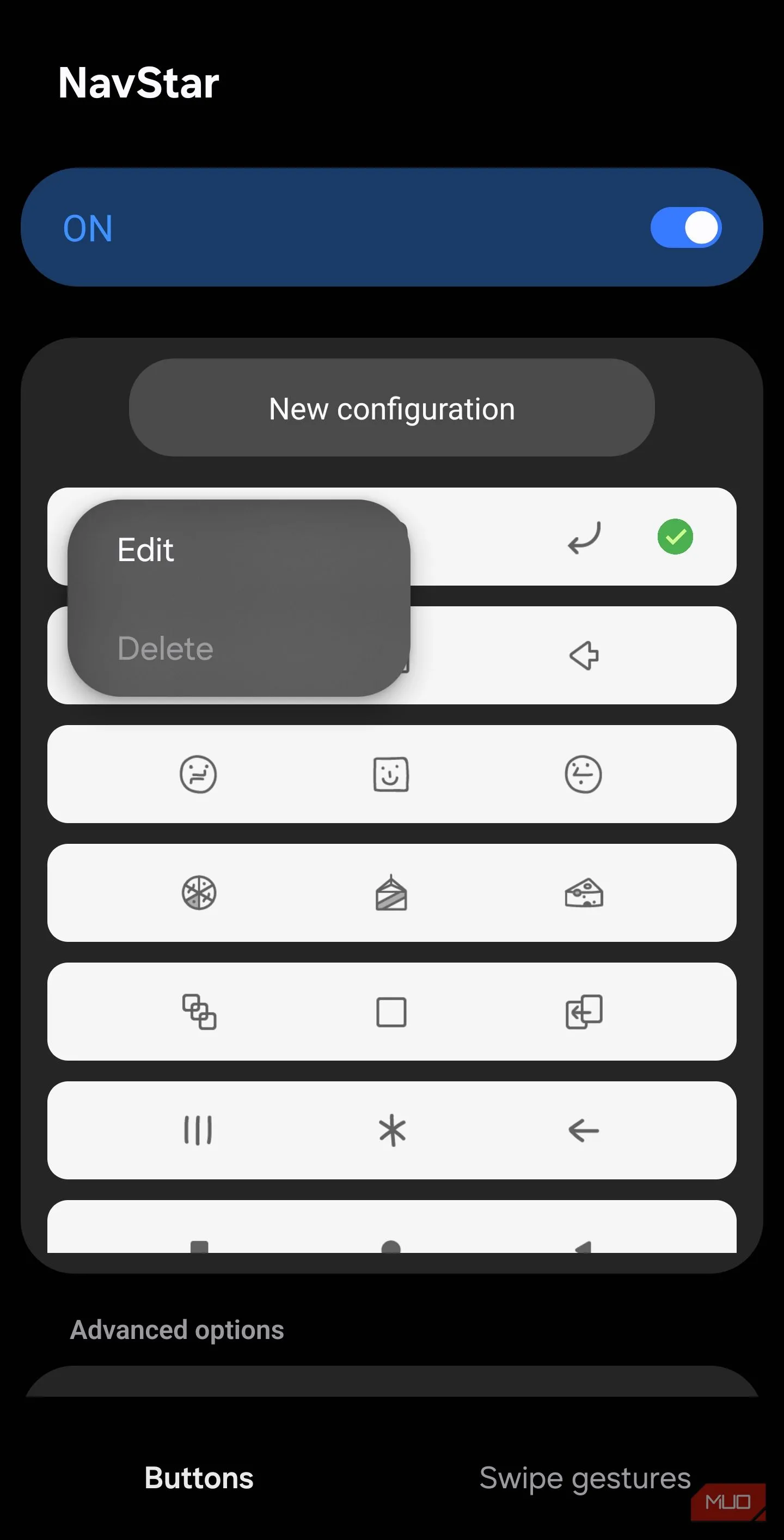 NavStar menu chỉnh sửa thanh điều hướng mở để thêm nút chụp màn hìnhAlt: Màn hình NavStar đang mở menu chỉnh sửa thanh điều hướng để thêm nút chụp màn hình vào layout
NavStar menu chỉnh sửa thanh điều hướng mở để thêm nút chụp màn hìnhAlt: Màn hình NavStar đang mở menu chỉnh sửa thanh điều hướng để thêm nút chụp màn hình vào layout
Ngoài ra, RegiStar (cũng trong Good Lock) có thể thêm back-tap (chạm lưng máy hai/ba lần) để chụp, thuận tiện khi một tay bận.
Kết luận
Tóm lại, để cải thiện trải nghiệm “chụp màn hình Samsung”, hãy chuyển từ các phương pháp vật lý lỗi thời sang các cài đặt Good Lock: One Hand Operation+ cho cử chỉ vuốt một tay, NavStar cho nút chụp một chạm trên thanh điều hướng, và RegiStar cho back-tap. Những tùy chỉnh này giảm lỗi, tăng tốc thao tác và phù hợp với thiết bị màn hình lớn hiện nay.
Hãy thử cấu hình phù hợp với thói quen của bạn và chia sẻ trải nghiệm: bạn đã chọn cử chỉ vuốt, nút NavStar hay back-tap để chụp màn hình?
